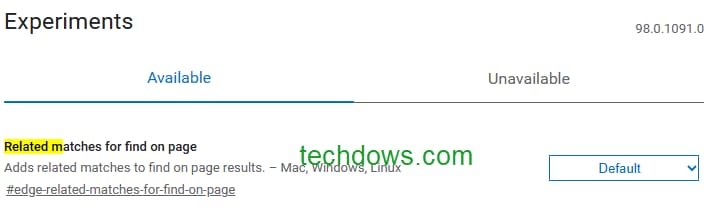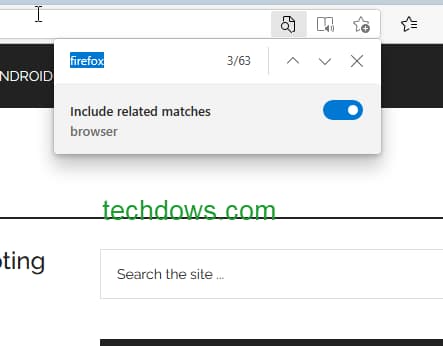Microsoft Edge 的“在页面上查找”功能
与大多数现代 Web 浏览器一样,新的 Microsoft Edge 具有在页面上查找功能。
您可以使用 Edge 的查找功能在网页上搜索特定文本或短语。Edge 会突出显示您在“查找”栏中输入的页面上的所有关键字实例,以下是如何使用它。
- 启动 Edge 浏览器
- 导航到网页。按Ctrl + F或使用快捷键F3在页面栏上打开查找,此栏出现在地址栏下方的窗口顶部。
- 在查找栏中输入要查找的文本,边缘突出显示所有匹配项。您可以向下滚动或使用向上和向下箭头到达它们。
最近,微软开始在 Edge 浏览器中进行试验,通过显示页面查找结果的相关匹配项。这对用户来说有多大用处,并且在“查找”栏中有一个开关可以禁用相关匹配。
在 Micorsoft Edge 中启用“在页面上查找”的相关匹配
- 启动 Microsoft Edge 浏览器
- 访问 edge://flags 页面
- 搜索“ related ”,在“ Relatedmatches to find on page ”下拉菜单中选择“Enabled”,然后重启浏览器。
- 现在在 Edge 中加载一个网页并启动 Find on search。
该功能在 Edge 98 Canary 中可用。根据 Edge 发布计划文档,Edge 98 预计将在“2022 年 2 月 3 日那一周”向公众发布
微软正在通过添加膨胀软件来破坏 Edge
Microsoft Edge 变得越来越好,或者可能因不必要的东西而变得臃肿。和功能 用户后来抱怨并且对购物功能感到恼火。
- 例如,“先买后付”功能正在强制用户使用。
- 通过在Edge 新标签页上显示 Microsoft Start 广告,微软自己没有任何好处。
- 另一方面,他们通过要求使用他们的 Edge 浏览器来激怒用户的缺乏竞争力的做法。为了更清楚地说明最新的发展,Edge 开始要求用户在尝试从浏览器下载它时使用 Edge 而不是 Chrome,说 Chrome 是 2008 年的。